Heim >System-Tutorial >Windows-Serie >So ersetzen Sie DLL-Dateien in Win11_So ersetzen Sie DLL-Dateien in Win11
So ersetzen Sie DLL-Dateien in Win11_So ersetzen Sie DLL-Dateien in Win11
- WBOYWBOYWBOYWBOYWBOYWBOYWBOYWBOYWBOYWBOYWBOYWBOYWBnach vorne
- 2024-05-06 15:10:41953Durchsuche
Wie ersetzt man DLL-Dateien in Win11? Für Leser, die Fragen zum Ersetzen von DLL-Dateien in Win11 haben, bietet dieses Handbuch detaillierte Anweisungen. DLL-Dateien (Dynamic Link Library) sind für die Ausführung von Anwendungen und Betriebssystemen von entscheidender Bedeutung. Wenn Sie auf DLL-bezogene Probleme stoßen, beispielsweise eine fehlende oder beschädigte DLL, erfahren Sie in diesem Artikel, wie Sie einen Ersatz erstellen, um diese Probleme zu beheben und sicherzustellen, dass Ihr System ordnungsgemäß funktioniert. Lesen Sie weiter unten, um die Schritt-für-Schritt-Methode zum Ersetzen von DLL-Dateien in Win11 zu erfahren.
1. Im Allgemeinen muss die für Win11 erforderliche DLL-Datei aus der Win10-Image-Datei extrahiert werden, aber diese Site hat sie sorgfältig für alle extrahiert.
2. Klicken Sie einfach auf den Link rechts, um die für Win11 erforderliche Datei [appraiserres.dll] herunterzuladen. [appraiserres.dll herunterladen].
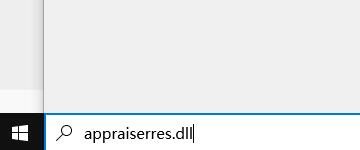
3. Nachdem der Download abgeschlossen ist, suchen Sie das heruntergeladene komprimierte Paket, klicken Sie mit der rechten Maustaste und wählen Sie „Datei dekomprimieren“.
4. Nachdem die Dekomprimierung abgeschlossen ist, kommen wir zum Windows-Vorschauprogramm und versuchen, das Win11-System zu aktualisieren.
5. Dann erscheint die Meldung, dass Win11 nicht ausgeführt werden kann und tpm2.0 erfordert.
6. Dann suchen wir in der Suchleiste unten nach [appraiserres.dll], finden die Datei im Laufwerk C und klicken zur Eingabe.
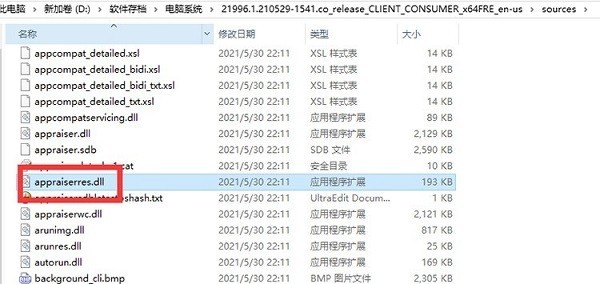
7. Suchen Sie nach der Eingabe die zuvor heruntergeladene DLL-Datei, kopieren Sie sie, fügen Sie sie in den Ordner auf dem Laufwerk C ein und wählen Sie [Ersetzen], wenn die Eingabeaufforderung angezeigt wird.
Das obige ist der detaillierte Inhalt vonSo ersetzen Sie DLL-Dateien in Win11_So ersetzen Sie DLL-Dateien in Win11. Für weitere Informationen folgen Sie bitte anderen verwandten Artikeln auf der PHP chinesischen Website!
In Verbindung stehende Artikel
Mehr sehen- So fügen Sie Drucker und Scanner im Win11-System hinzu
- Was soll ich tun, wenn mein Win11-Browser meldet, dass die Verbindung zu dieser Site nicht sicher ist?
- So richten Sie die Bassverstärkung im Win11-System ein
- So lösen Sie das Problem, dass das Win11-System anzeigt, dass das Konto deaktiviert wurde
- NVIDIA-Grafikkarte im Win11-System nicht erkannt? Lösung für das Problem, dass die Win11-Nvidia-Grafikkarte fehlt

